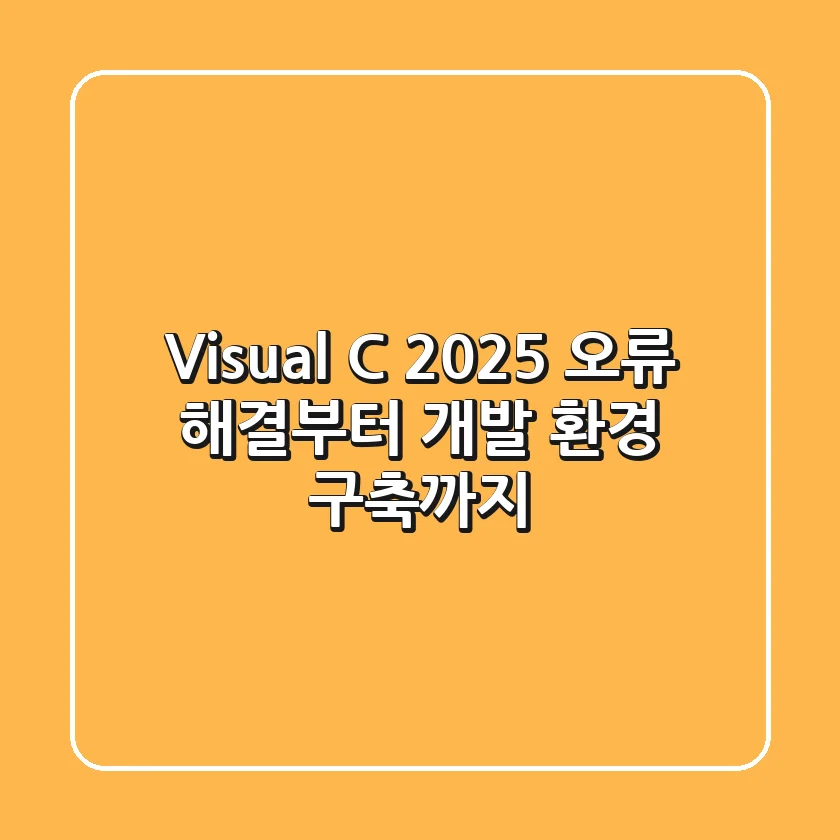
컴퓨터를 사용하다 보면 종종 ‘Microsoft Visual C++ Runtime Error!’ 같은 알 수 없는 오류 메시지에 당황하셨을 겁니다. 특히 게임이나 특정 프로그램을 설치하고 실행할 때 이런 문제가 불쑥 튀어나오면 정말 답답하죠. 이 오류 메시지 하나 때문에 소중한 시간을 날리거나, 개발자는 복잡한 환경 설정에 발목 잡히기 일쑤입니다. 하지만 걱정하지 마세요. Visual C++이 무엇인지부터 흔히 발생하는 오류를 해결하고, 나아가 개발 환경을 효율적으로 구축하는 최신 방법까지, 제가 직접 수많은 시행착오를 겪으며 얻은 현실적인 조언들을 이 글에 모두 담았습니다. 지금부터 저와 함께 Visual C++의 모든 것을 파헤치고, 2025년 최신 트렌드에 발맞춰 시스템을 최적화하는 방법을 알아볼까요?
Visual C++, 왜 이렇게 중요할까요? (문제 인식 및 기본 이해)
Visual C++은 Windows 운영체제에서 특정 소프트웨어들이 원활하게 작동하기 위해 필수적인 구성 요소이자, 강력한 C++ 개발 환경을 제공하는 핵심 도구입니다. 일반 사용자에게는 주로 ‘Visual C++ 재배포 가능 패키지(Redistributable)’ 형태로 다가오는데, 이는 다양한 프로그램이 필요로 하는 C++ 런타임 라이브러리들을 담고 있습니다. 게임이나 특정 응용 프로그램을 설치할 때 이 패키지 설치가 요구되는 이유가 바로 여기에 있죠. 만약 이 패키지가 손상되거나, 필요한 버전이 없거나, 다른 버전과 충돌하면 앞서 언급한 런타임 오류가 발생하게 됩니다. 저도 처음에는 단순히 ‘버전 문제인가?’ 싶어 이것저것 깔아보다가 오히려 문제가 더 꼬인 경험이 있습니다. 재배포 패키지는 프로그램이 제대로 작동하기 위한 ‘숨은 다리’와 같은 존재라고 이해하시면 편할 겁니다.
한편, 개발자들에게 Visual C++은 Visual Studio라는 통합 개발 환경(IDE)의 핵심 부분으로, C++ 언어로 프로그램을 만들고 빌드하며 디버깅하는 데 사용됩니다. 2025년 현재, Visual Studio는 C++ 개발의 사실상 표준이며, 성능과 생산성 면에서 독보적인 위치를 차지하고 있습니다. 단순히 코드를 작성하는 것을 넘어, 복잡한 라이브러리를 관리하고 다양한 플랫폼에 대응하는 데 필수적인 도구죠. 이 둘의 차이를 명확히 아는 것이 Visual C++과 관련된 문제를 해결하거나 효율적으로 활용하는 첫걸음입니다.
골치 아픈 Visual C++ 런타임 오류, 원인부터 해결까지
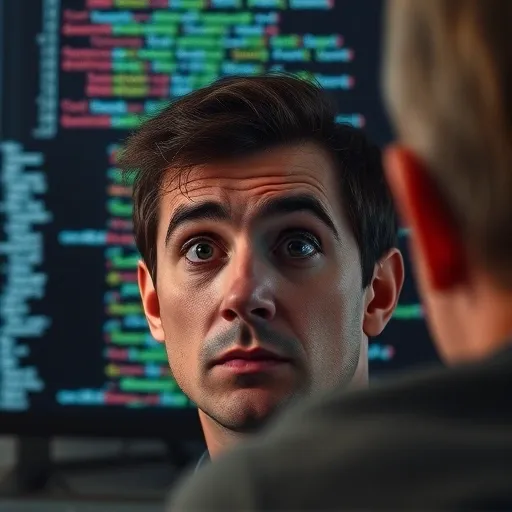
‘Visual C++ Runtime Error!’ 메시지는 단순히 귀찮은 것을 넘어, 소프트웨어 사용을 막아버리는 심각한 문제로 다가올 수 있습니다. 제가 직접 겪어본 바로는, 주로 다음과 같은 원인들로 인해 발생합니다. 첫째, 필요한 재배포 패키지가 설치되지 않았거나 손상된 경우. 둘째, 여러 버전의 Visual C++ 패키지가 설치되어 서로 충돌하는 경우. 셋째, 윈도우 시스템 파일 자체에 문제가 있는 경우입니다. 이 문제를 해결하기 위해 여러 방법을 시도해본 결과, 다음과 같은 단계별 접근이 가장 효과적이었습니다.
- 기존 패키지 제거 후 재설치: 가장 기본적이면서도 효과적인 방법입니다. ‘제어판’ → ‘프로그램 및 기능’에서 설치된 모든 ‘Microsoft Visual C++ Redistributable’을 찾아 제거한 후, 문제가 되는 프로그램이나 필요한 버전을 다시 설치하는 것이 좋습니다. 마이크로소프트 공식 사이트에서 최신 버전을 다운로드하여 설치하는 것을 강력히 추천합니다. 저도 이렇게 해서 해결된 경우가 많았습니다.
- 시스템 파일 검사: 윈도우 자체 문제일 가능성도 배제할 수 없습니다. 명령 프롬프트(관리자 권한)에서
sfc /scannow명령을 실행하여 손상된 시스템 파일을 복구해 보세요. 의외의 복병은 바로 이런 사소한 시스템 오류였습니다. - 드라이버 업데이트: 특히 게임 관련 오류라면 그래픽 카드 드라이버를 최신 버전으로 업데이트하는 것이 도움이 될 수 있습니다. Visual C++ 런타임 오류가 간접적으로 드라이버 문제와 연관된 경우도 있기 때문입니다.
- Windows 업데이트 확인: 운영체제 업데이트가 누락되어 필요한 구성 요소가 없는 경우도 있습니다. 최신 Windows 업데이트를 설치하여 시스템을 최신 상태로 유지하는 것이 좋습니다.
이 방법들을 순서대로 시도하면 대부분의 런타임 오류는 해결될 것입니다. 완벽하지 않지만 이 방법이 현실적이고 가장 빠른 해결책이었습니다.
개발자를 위한 Visual C++ 환경 구축, 시행착오 줄이기
Visual C++ 개발 환경 구축은 초보 개발자에게는 넘어야 할 산처럼 느껴질 수 있습니다. 특히 VCPKG, CMake, OpenCV 같은 외부 라이브러리를 연동할 때 많은 분들이 좌절을 경험합니다. 저도 처음엔 경로 설정 하나 때문에 몇 시간을 날린 적이 있습니다. 하지만 몇 가지 핵심 원칙을 지키면 시행착오를 크게 줄일 수 있습니다.
우선, Visual Studio 설치 시 필요한 워크로드(예: ‘C++를 사용한 데스크톱 개발’)를 정확히 선택하는 것이 중요합니다. 불필요한 것을 설치하면 용량만 차지하고, 필요한 것을 놓치면 나중에 다시 설치해야 하는 번거로움이 생기죠.
| 설정 요소 | 실전 팁 | 주의사항 |
|---|---|---|
| Visual Studio IDE | Community 버전으로 충분. 필요한 워크로드만 선택. | 모든 구성 요소를 설치할 필요 없음. |
| VCPKG | 명령 프롬프트에서 간단히 설치 및 통합. | 환경 변수 설정이 중요. vcpkg integrate install 필수. |
| CMake | CMake GUI를 사용하면 프로젝트 설정이 훨씬 수월. | 경로 설정 및 Visual Studio 버전 일치 확인. |
| OpenCV 빌드 | VCPKG를 통해 설치하는 것이 가장 편리. (vcpkg install opencv4[core,imgcodecs,videoio,highgui]:x64-windows) |
수동 빌드 시 의존성 문제 발생 가능성 높음. |
특히 VCPKG는 C++ 라이브러리 관리를 혁신적으로 단순화시켜주는 도구입니다. 예전에는 라이브러리 하나 설치하려면 의존성 문제로 머리 싸매기 일쑤였는데, VCPKG를 사용하니 시간과 노력을 크게 절약할 수 있었습니다. 개인 프로젝트나 학습 목적이라면 Visual Studio Community 버전으로도 충분히 강력한 개발 환경을 구축할 수 있습니다.
Visual C++ 최신 트렌드 2025: 변화에 적응하는 고급 전략

2025년 Visual C++ 개발은 단순히 코딩을 넘어, 최신 C++ 표준과 클라우드 통합, 그리고 AI/머신러닝과의 연동이 핵심 트렌드로 자리 잡고 있습니다. 예전처럼 하나의 거대한 monolithic 애플리케이션을 만드는 것보다, 마이크로서비스 아키텍처나 클라우드 기반의 분산 시스템 개발이 점점 중요해지고 있죠. Visual Studio는 이런 변화에 발맞춰 지속적으로 업데이트되고 있으며, C++20, C++23 같은 최신 표준을 강력하게 지원합니다.
“현대 C++ 개발은 끊임없이 진화하고 있습니다. 최신 Visual Studio 버전과 C++ 표준을 익히는 것은 단순히 새로운 문법을 배우는 것을 넘어, 더 효율적이고 안전하며 확장 가능한 코드를 작성하는 데 필수적입니다. 특히 클라우드 기반 개발이나 고성능 컴퓨팅 분야에서 C++의 역할은 여전히 중요합니다.”
— Microsoft C++ 개발팀, 2024년 발표 자료 중
제가 경험한 바에 따르면, C++ 개발의 생산성을 극대화하기 위해서는 빌드 시스템(CMake, MSBuild), 패키지 관리자(VCPKG, Conan), 그리고 클린 코드 작성 습관을 통합적으로 갖추는 것이 중요합니다. 특히 복잡한 프로젝트나 팀 단위 개발에서는 이러한 도구들의 활용 여부가 프로젝트의 성패를 가르기도 합니다. 단순히 코드를 짜는 것을 넘어, 빌드 시간을 단축하고, 의존성 관리를 효율적으로 하며, 지속적인 통합(CI/CD) 환경을 구축하는 것이 2025년 C++ 개발자의 핵심 역량이 될 것입니다. 만약 이런 복합적인 환경 설정에 어려움을 겪고 있다면, 전문 컨설팅이나 특정 솔루션 도입을 고려해보는 것도 좋은 방법입니다. 수업료 낸 셈 치고 얻은 팁인데, 때로는 전문가의 도움이 가장 빠른 길입니다.
실제 경험자가 알려주는 Visual C++ 관리의 꿀팁 (예방과 유지보수)
Visual C++ 관련 문제 재발을 막고, 쾌적한 개발/사용 환경을 유지하는 것은 생각보다 간단합니다. 저도 처음에는 문제가 생겨야 해결하는 식이었는데, 몇 가지 습관만으로 상당 부분 예방할 수 있다는 것을 깨달았습니다.
1. 최신 재배포 가능 패키지 유지:
- 마이크로소프트 공식 사이트에서 최신 Visual C++ 재배포 가능 패키지를 주기적으로 확인하고 설치하세요. 지원되는 최신 Visual C++ 재배포 가능 패키지 다운로드 페이지를 즐겨찾기 해두는 것도 좋은 방법입니다.
- 불필요한 구버전 패키지를 무작정 삭제하기보다는, 문제가 발생했을 때만 Microsoft Visual C++ 재배포 가능 패키지를 제거하고 다시 설치하는 방법을 참고하여 신중하게 접근해야 합니다.
2. Visual Studio 정기 업데이트:
- 개발자라면 Visual Studio를 항상 최신 버전으로 유지하세요. 새로운 기능뿐만 아니라 버그 수정 및 성능 개선이 포함되어 있습니다.
3. 시스템 정리 도구 활용:
- 정기적으로 디스크 정리나 레지스트리 클리너(신뢰할 수 있는 도구만)를 사용하여 불필요한 파일을 제거하고 시스템을 최적화하세요.
4. 백업 습관화:
- 중요한 개발 환경 설정이나 프로젝트 파일은 주기적으로 백업하는 습관을 들이세요. 혹시 모를 상황에 대비하는 가장 현명한 방법입니다.
이런 작은 습관들이 모여 큰 문제를 예방하고, 여러분의 소중한 시간을 절약해 줄 것입니다. 우리 다 비슷한 상황이잖아요, 작은 실수 하나가 발목을 잡는 경우가 많으니 미리미리 대비하는 것이 좋습니다.
자주 묻는 질문(FAQ) ❓
Visual C++ 재배포 가능 패키지는 왜 여러 버전이 설치되나요?
이는 각 프로그램이 개발될 당시 사용된 Visual C++ 컴파일러 버전에 따라 필요한 런타임 라이브러리가 다르기 때문입니다. 최신 프로그램이 구버전 패키지를 필요로 할 수도 있고, 그 반대일 수도 있어 여러 버전이 공존하게 됩니다. 특정 프로그램을 위해 필요한 버전은 대부분 함께 설치됩니다.
Visual Studio Community 버전은 무료인가요?
네, Visual Studio Community 버전은 개인 개발자, 학술 교육, 오픈소스 프로젝트 등 특정 조건 하에서 무료로 사용할 수 있습니다. 강력한 기능을 제공하여 대부분의 개발 요구를 충족시켜 줍니다. 기업 환경에서는 Pro 또는 Enterprise 버전이 필요할 수 있습니다.
런타임 에러가 계속 발생하면 어떻게 해야 하나요?
이전 섹션에서 제시한 해결 방법들을 모두 시도했음에도 문제가 지속된다면, 윈도우 운영체제 손상이나 하드웨어 문제일 가능성을 고려해야 합니다. 시스템 복원을 시도하거나, 전문가에게 진단을 받아보는 것이 좋습니다. 간혹 악성코드 감염으로 인한 문제일 수도 있습니다.
Visual C++ 삭제 후 다른 프로그램에 문제가 생길 수도 있나요?
네, 필요한 Visual C++ 재배포 가능 패키지를 삭제하면 해당 패키지에 의존하는 프로그램들이 정상적으로 실행되지 않을 수 있습니다. 따라서 특정 문제가 발생하지 않는 한, 설치된 재배포 패키지를 임의로 삭제하는 것은 권장하지 않습니다. 꼭 필요한 경우에만 제거 후 최신 버전으로 다시 설치하는 방법을 추천합니다.
더 이상 Visual C++ 때문에 고민하지 마세요!
지금까지 Visual C++의 중요성부터 흔한 오류 해결법, 효율적인 개발 환경 구축, 그리고 2025년 최신 트렌드와 관리 팁까지 상세히 알아보았습니다. 복잡하게만 느껴졌던 Visual C++이 이제는 좀 더 명확하게 다가오기를 바랍니다. 제가 겪었던 수많은 시행착오를 통해 얻은 경험과 노하우가 여러분의 시간과 노력을 아껴주는 데 도움이 되었으면 좋겠습니다. 이 글을 통해 여러분이 Visual C++과 관련된 모든 문제에서 벗어나, 더욱 생산적이고 쾌적한 디지털 환경을 만드시길 진심으로 응원합니다. 이제 당신이 행동할 차례입니다.
이 글은 정보 제공을 목적으로 하며, 특정 제품이나 서비스의 구매를 강요하지 않습니다. 제공된 정보는 일반적인 상황에 해당하며, 개별적인 시스템 환경이나 문제의 특성에 따라 해결책이 다를 수 있습니다. 기술적인 문제 해결 시에는 반드시 전문가의 조언을 구하거나 공식 문서를 참고하시기 바랍니다. 본 정보로 인해 발생하는 직간접적인 손해에 대해 어떠한 법적 책임도 지지 않습니다.

안녕! 나는 유트립, SEO와 풀스택 개발을 사랑하는 테크 덕후야! 검색 엔진에서 1등 하는 법을 연구하고, 멋진 웹사이트를 만드는 게 내 일상이야. React, Django, Node.js 같은 도구로 뚝딱뚝딱 코딩하고, Google Analytics로 데이터를 분석하며 인사이트를 찾아내지. 이 블로그에선 SEO 꿀팁, 개발 비하인드, 그리고 디지털 마케팅 이야기를 쉽고 재밌게 풀어볼게. 같이 성장하자!
